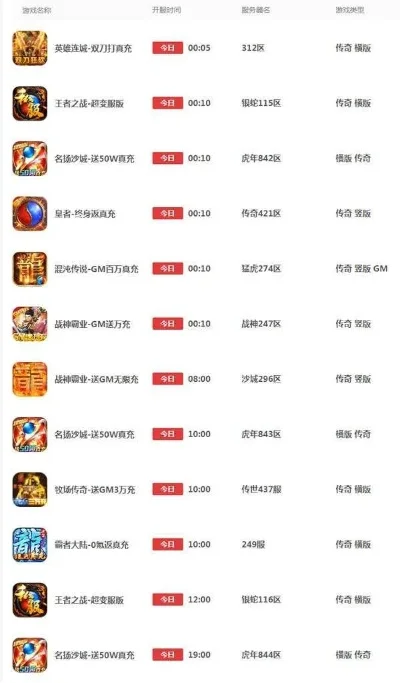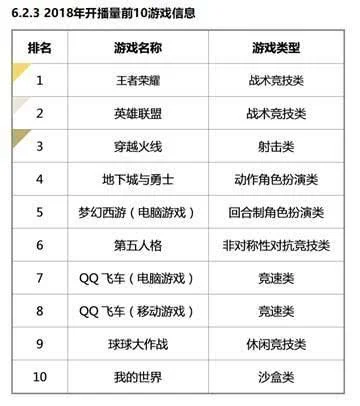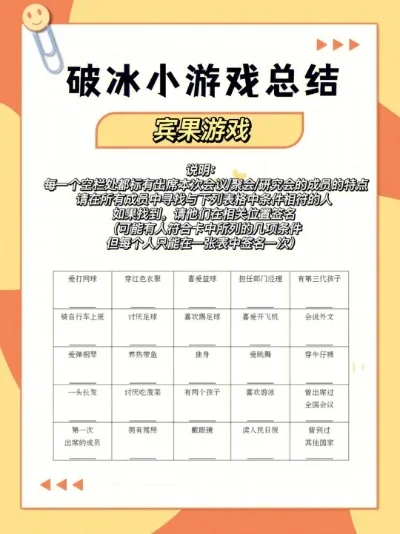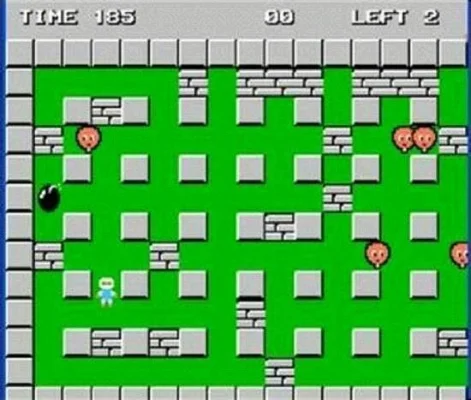Steam商店页面加载问题解决方案
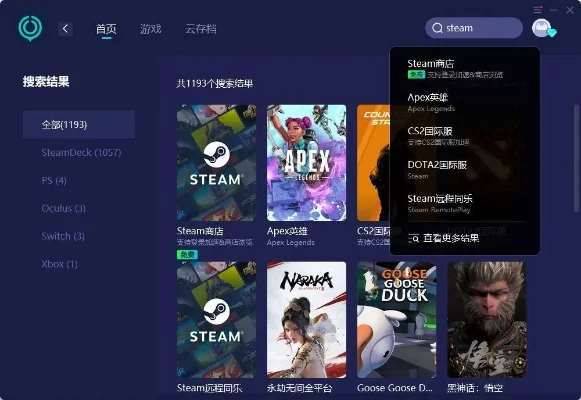
一、Steam界面加载不出来的解决方法
加载不出来的问题可能是由于简体服务器问题引起的。以下是通过修改语言设置来解决问题的具体步骤:
1. 重新登录Steam账户:点击Steam图标,登录您的账户。
2. 进入设置:在Steam菜单中点击“设置”。
3. 选择界面选项:在设置面板中点击“界面”选项。
4. 修改语言:点击选择希望使用的Steam语言的下拉箭头,选择繁体中文。
5. 确认修改:点击确定按钮,保存更改。
6. 重启Steam:系统提示重启后生效,点击确定重启。
7. 查看效果:重启后界面将变为繁体,Steam商店界面应能正常加载显示。
二、Steam商店加载不出图片的解决策略
Steam商店图片加载不出来的问题可能由以下原因导致:
网络问题:网络连接不稳定或速度较慢时,图片加载会变慢或无法加载。尝试更换网络环境,如连接更稳定的Wi-Fi或使用有线网络。
Steam客户端缓存问题:清除Steam客户端缓存可能解决问题。操作步骤:打开Steam客户端,点击“Steam”菜单,选择“设置”,点击“Web浏览器”选项卡,点击“清除Web浏览器缓存”按钮。
防火墙或杀毒软件拦截:将Steam客户端添加到白名单或关闭相关软件的防护功能。
重启Steam或电脑:尝试重新启动Steam客户端或电脑。
三、Steam平台商店显示不出来的故障排除
如果Steam平台商店都显示不出来,可以尝试以下步骤:
1. 更改DNS设置:进入控制面板,选择“网络和Internet”>“网络和共享中心”,点击当前宽带连接的属性,在“网络”选项卡中选择“Internet协议版本4(TCP/IPv4)”,将“自动获得DNS服务器IP”改为“使用下面的DNS服务器地址”,首选填8.8.8.8,备用填8.8.4.4。
2. 断网重连:断开网络连接,重新连接宽带,并重启Steam。
关于Steam商店页面加载不出来以及正版Steam下载的问题,以上提供了一些可能的解决方案。希望这些信息能帮助到遇到问题的用户。